Los ordenadores en el mercado ya casi no incluyen la clásica unidad óptica. Si bien esto permite a los fabricantes aplicar un menor espesor en sus diseños, también provoca que el usuario pierda un poco de flexibilidad al momento de instalar nuevos sistemas operativos. Lógicamente, la solución es colocar las copias de esos sistemas operativos en un pendrive o una tarjeta SD, y para ello tenemos a Etcher, que reduce todo el proceso a un par de clics.
Reinstalar un sistema operativo es una tarea que todo usuario debe hacer tarde o temprano. Aún si recibe ayuda, lo cierto es que necesitará asimilar algunos conceptos elementales, comenzando por el detalle de que los pendrives y las tarjetas de memoria se han transformado en fuentes principales de instalación. Por supuesto, cualquiera puede adquirir una unidad óptica externa y llevar a cabo la instalación desde allí (asumiendo que sea detectada correctamente), pero la disponibilidad de pendrives y tarjetas es mucho más amplia, sin olvidar sus ventajas económicas (un pendrive de 32 gigabytes cuesta seis euros). La primera barrera para esto es que «volcar» una imagen ISO a un pendrive no es algo intuitivo, y en general requiere la intervención de herramientas externas. Una de ellas, es Etcher.
Etcher: Una simple alternativa de RUFUS
El objetivo de Etcher es reducir la escritura de imágenes ISO en pendrives y tarjetas a pasos fundamentales, tres para ser precisos. Después de descargar e instalar la versión correspondiente (su página oficial ofrece builds para Windows, Linux y OS X), Etcher primero solicitará la ubicación de la imagen ISO, luego la conexión del pendrive o tarjeta en sí, y finalmente, un poco de paciencia. La demora en el proceso dependerá de la velocidad natural del pendrive y el tamaño de la imagen ISO, pero no debería tomar más de unos pocos minutos.
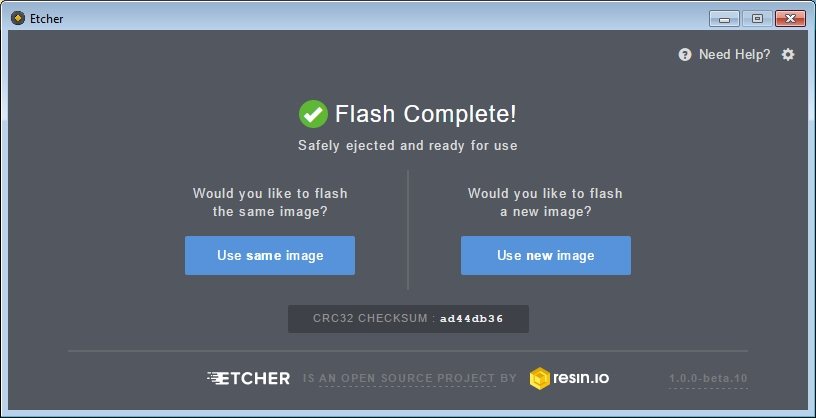
Etcher es una aplicación open source, y aunque no se perfila como lo más optimizado que hemos encontrado hasta ahora (sus instaladores para Windows ocupan 124 megabytes en promedio), funciona muy bien y ofrece una interfaz simple, apta para usuarios de cualquier nivel. Si por algún extraño motivo Etcher no detecta al pendrive o la tarjeta de memoria (puede pasar, no a todos los pendrives les gusta la idea), tal vez sea necesario recurrir a herramientas más avanzadas, al estilo de Rufus o YUMI.





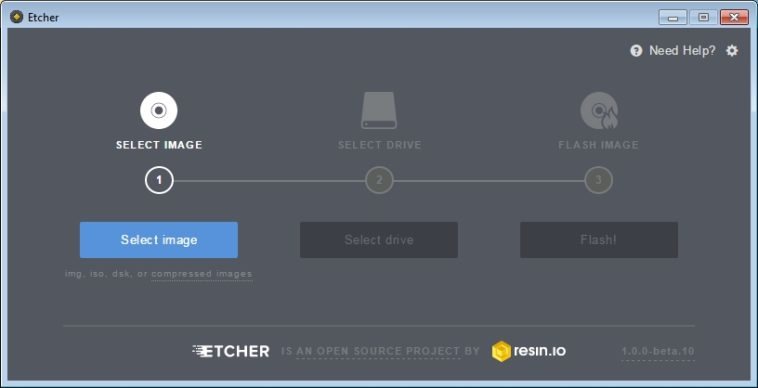
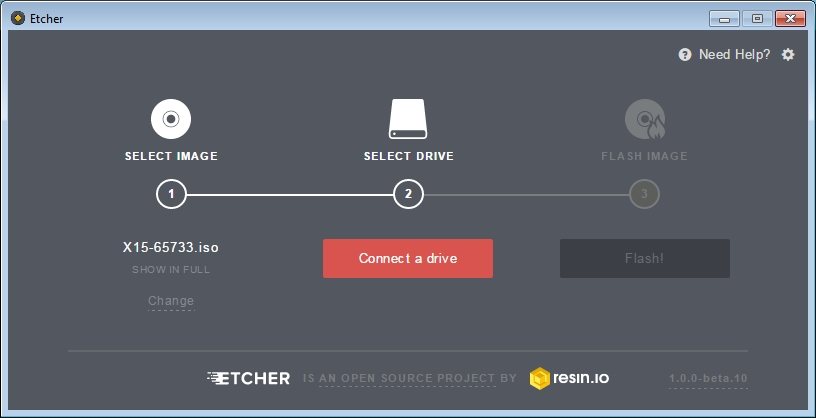


La verdad Rufus es mucha mejor opción, instale Etcher pero no me convenció du “sencillez” y su peso de 142Mb no me parece q sea justificado, para q a la final no reconozca las usb o peor aun que no reconozca las isos, que fue algo que me paso con isos de w10 y de linux, pense que de pronto la iso estaba mala, las descargue de nuevo y nada…… Rufus sigue siendo el indicado